Usar Temas e Modelos no PowerPoint é mais um daqueles recursos sensacionais que os usuários poderão e deverão cada vez mais utilizar. Dessa forma, usar este recurso realmente vale a pena, pois trata-se de um recurso incrível e que irá nos poupar muito tempo e render diversos elogios.
Logo, os temas e modelos no PowerPoint é um recurso que nos ajuda na pesquisa de um tema com ideias de slides. Sendo assim, você não precisa sempre começar uma apresentação do zero.
O PowerPoint está cheio de recursos para nos ajudar a criamos nossa apresentação de diversas maneiras!
Usando o Temas e Modelos no PowerPoint
Primeiramente, ao abrir o PowerPoint você pode acessar clicando em Novo (localizado na Guia à Esquerda) ou, caso já esteja aberto, clicar em Arquivo e depois em Novo: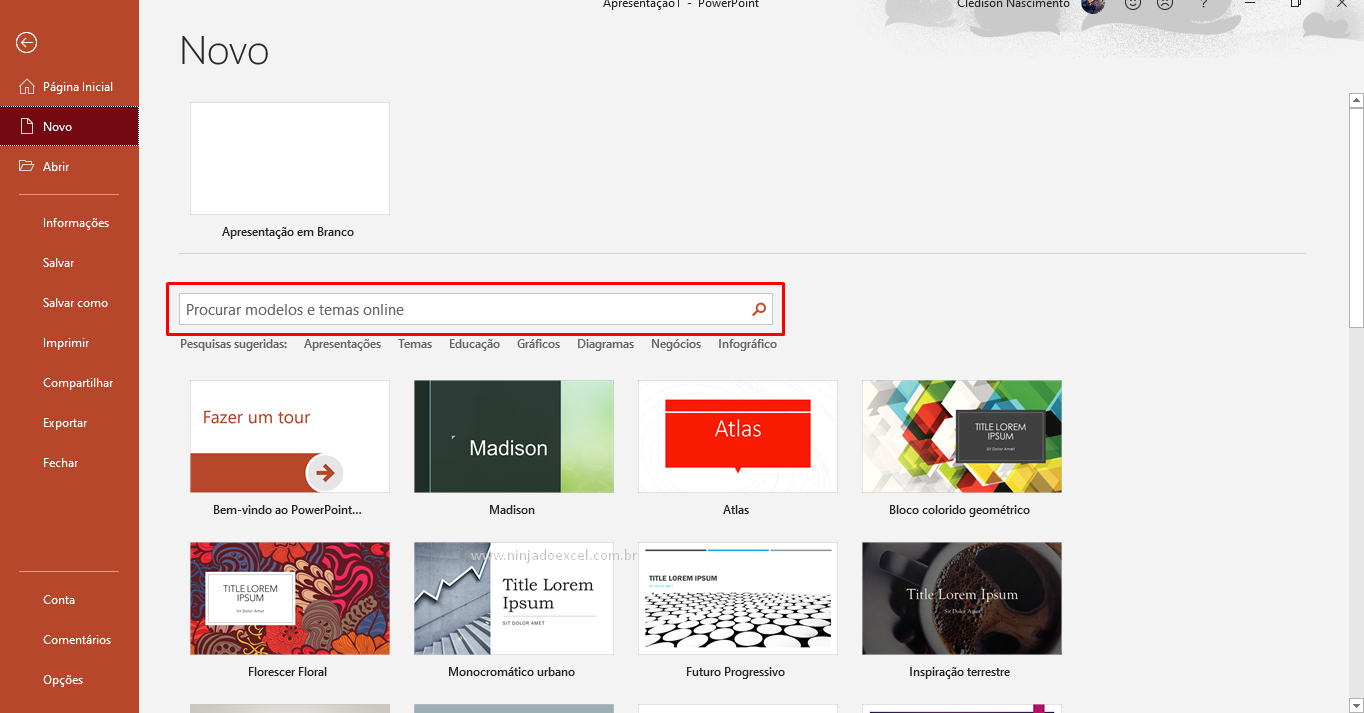
Em seguida, iremos procurar por modelos ou temas online. Digite um tema desejado e clique na lupa ou pressionando Enter:
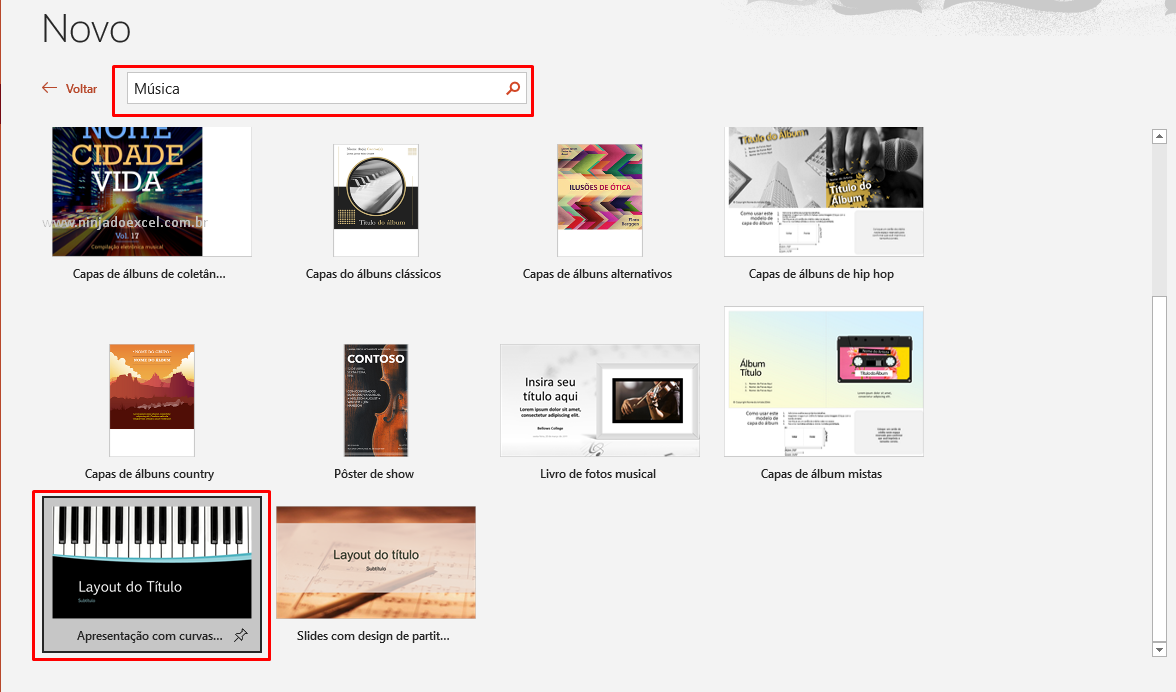
Cadastre seu e-mail aqui no blog para receber em primeira mão todas as novidades, posts e videoaulas que postarmos.
Preencha abaixo para receber conteúdos avançados de Excel. Fique tranquilo, seu e-mail está completamente SEGURO conosco!Receber conteúdos de Excel
É muito importante que você me adicione na sua lista de contatos, para que os próximos e-mails não caiam no SPAM. Adicione este email: [email protected]
Posteriormente, o PowerPoint buscará na internet slides prontos da Microsoft relacionados ao tema escolhido. Clique no modelo desejado:
Agora ficou fácil! É só Criar e aguardar um pouco que ele seja aberto:
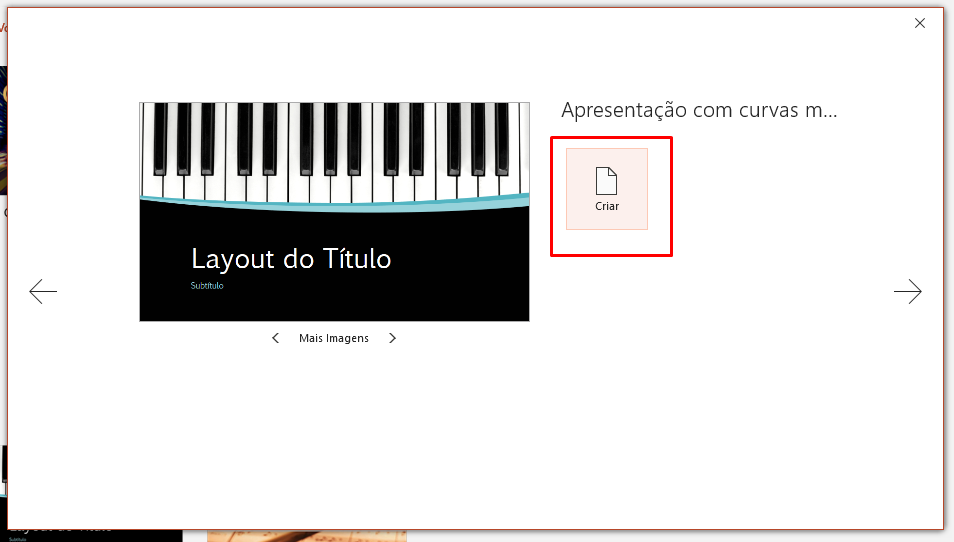
Veja que legal:
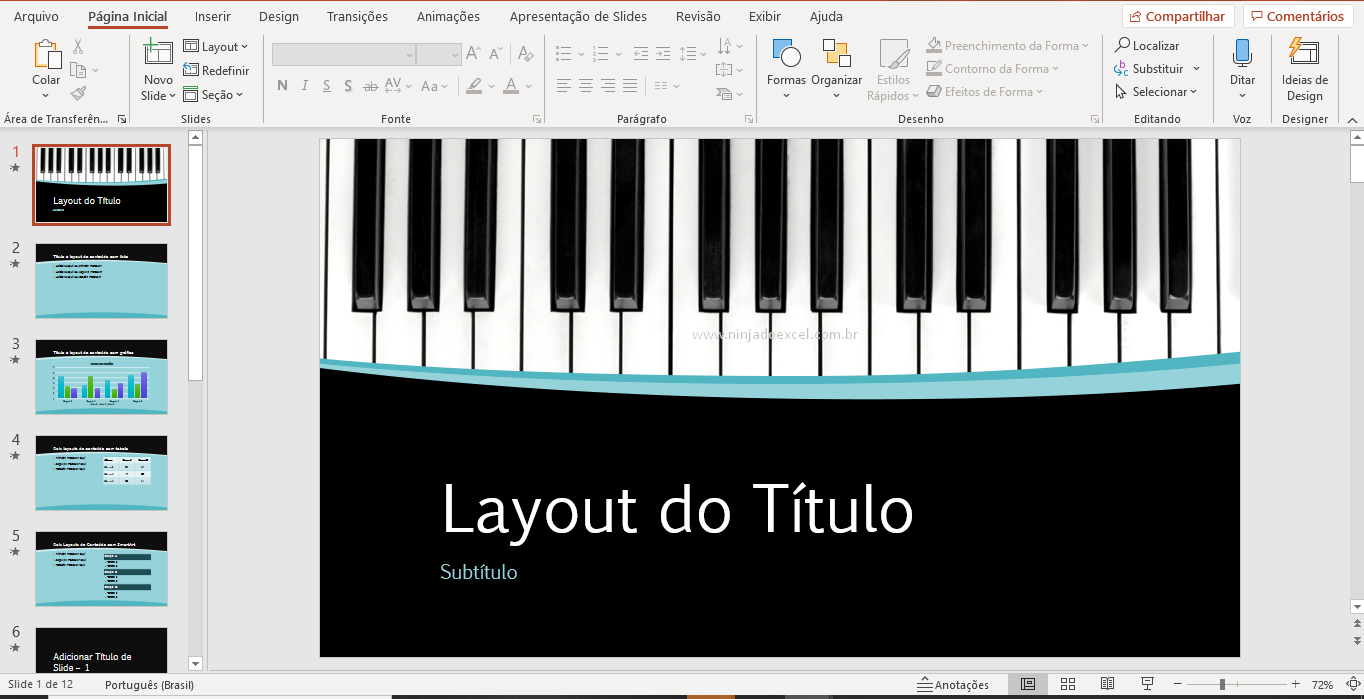
Por fim, agora é só você editar os slides conforme desejar.
No entanto, outro fato interessante são as imagens incluídas na estrutura de tópicos que são de domínio público ou licenciadas com Creative Commons, em outras palavras, você poderá usá-las a vontade!
Curso de Excel Básico ao Avançado:
Quer aprender Excel do Básico ao Avançado passando por Dashboards? Clique na imagem abaixo e saiba mais sobre este curso.

Enfim, deixe seu comentário sobre a função!
Posts Relacionados:














